Napomena: Ovaj članak je odradio svoj posao i uskoro će biti obustavljen. Da biste sprečili poruku „Stranica nije pronađena“, uklanjamo veze za koje znamo. Ako ste kreirali veze do ove stranice, uklonite ih i zajedno ćemo održati veb povezanim.
Kategoriju boje možete da izbrišete sa liste kategorija ako je više ne želite ili uklonite kategoriju boje od stavki koje ste prethodno kategorizovali.
Brisanje kategorije boje sa liste kategorija
Kada izbrišete kategoriju boje sa liste kategorija, ne možete da je dodelite bilo kojoj novoj stavki. Međutim, to je ne uklanja iz postojećih stavki. Da biste uklonili kategoriju iz jedne stavke ili grupe stavki, pogledajte članak Uklanjanje kategorije boje iz poruke, kontakta, stavke kalendara ili zadatka.
-
Iz bilo koje fascikle, u grupi oznake izaberite stavku Kategorizuj.
-
Izaberite stavku sve kategorije.
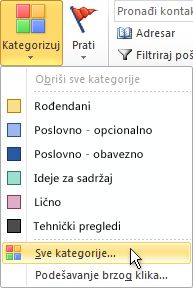
-
Potvrdite izbor u polju za potvrdu pored kategorije koju želite da izbrišete, izaberite stavku Izbriši i kliknite na dugme da kada vam Outlook zatraži da potvrdite brisanje.
Uklanjanje kategorije boje iz poruke, kontakta, stavke kalendara ili zadatka
Postoji nekoliko načina na koje kategoriju boje možete da uklonite iz stavke.
Uklanjanje kategorije boje iz jedne stavke u fascikli
-
Kliknite desnim tasterom miša na stavku, izaberite stavku Kategorizuj, a zatim izaberite kategoriju koju želite da uklonite iz stavke. Takođe možete da izaberete stavku Izbriši sve kategorije da biste uklonili sve kategorije iz stavke.
Uklanjanje kategorije boje iz svih stavki kojima je kategorija dodeljena
-
Kategoriju boje možete da obrišete samo iz više stavki istovremeno ako se nalazite u tabeli.
Uklanjanje određenih kategorija boja iz više stavki odjednom
-
Izaberite stavku Prikaz, a zatim u grupi raspored odaberite stavku kategorije. Ovo grupiše stavke u jednoj fascikli po kategoriji.
-
Pomerajte se dok ne pronađete kategoriju koju želite da uklonite.
-
Izaberite prvu stavku na listi, zatim držite pritisnut taster SHIFT i pomerite se nadole do kraja liste i izaberite poslednju stavku na listi.
-
Kliknite desnim tasterom miša na istaknute stavke, izaberite stavku Kategorizuj, a zatim izaberite kategoriju koju želite da uklonite iz stavke. Takođe možete da izaberete stavku Izbriši sve kategorije da biste uklonili sve kategorije iz stavke.
Napomena: Kada želite da uklonite kategoriju boje iz periodične stavke kalendara, otvorite seriju, a ne jedan događaj stavke. Kategorije boja dodeljuju se svim stavkama u grupi.
Brisanje kategorije boje sa liste kategorija
Kada izbrišete kategoriju boje sa liste kategorija, ona više nije dostupna za dodelu stavki ako je ne kreirate. Brisanje kategorije boje ne briše ih automatski iz prethodno označenih stavki, ali ga možete izbrisati ručno ako je to neophodno.
-
Kliknite na dugme Kategorizuj

-
Izaberite stavku Sve kategorije.
-
Izaberite kategoriju boje, a zatim kliknite na dugme Izbriši.
Uklanjanje kategorije boje iz poruke, kontakta, stavke kalendara ili zadatka
Kategoriju boje možete da uklonite iz stavke u tabela prikazu, na primer prijemno poštansko sanduče ili iz otvorene stavke.
Uklanjanje svih kategorija boja iz stavke u tabelarnom prikazu
-
Kliknite desnim tasterom miša na željenu stavku, u priručnom meniju izaberite stavku Kategorizuj , a zatim izaberite stavku Izbriši sve kategorije.
Uklanjanje određenih kategorija boja iz stavke u tabelarnom prikazu
-
Kliknite desnim tasterom miša na stavku, u priručnom meniju izaberite stavku Kategorizuj , a zatim izaberite stavku sve kategorije.
-
Opozovite izbor u poljima za potvrdu za kategorije boja koje želite da uklonite.
Uklanjanje kategorije boje iz otvorene stavke
-
U zaglavlju poruke kliknite desnim tasterom miša na kategoriju boje, a zatim izaberite stavku Izbriši ime kategorije boje.
Savet: Da biste uklonili sve kategorije boja koje su dodeljene stavci, kliknite desnim tasterom miša na bilo koju od kategorija boja, a zatim izaberite stavku Izbriši sve kategorije.
Napomene:
-
Kada uklonite kategoriju boje iz periodične stavke kalendara, morate da otvorite seriju, a ne samo jedan događaj stavke. Kategorije boja dodeljuju se svim stavkama u grupi.
-
Rokovnik se uvek pojavljuje u tabelarnom prikazu. Kategoriju boje možete da uklonite iz zadatka ili druge stavke u rokovniku na isti način kao i u drugim prikazima tabele.
-
Uklanjanje kategorije boje iz beleške
-
Kliknite desnim tasterom miša na belešku, u priručnom meniju izaberite stavku Kategorizuj , a zatim izaberite stavku Izbriši sve kategorije.
Uklanjanje određenih kategorija boja iz beleške u prikazu ikone ili tabelarnom prikazu
-
Kliknite desnim tasterom miša na belešku, u priručnom meniju izaberite stavku Kategorizuj , a zatim izaberite stavku sve kategorije.
-
Opozovite izbor u poljima za potvrdu za kategorije boja koje želite da uklonite.
Uklanjanje svih kategorija boja iz otvorene beleške
-
U otvorenoj belešci kliknite na dugme napomena

-
Izaberite stavku Kategorizuj, a zatim izaberite stavku Izbriši sve kategorije.
Uklanjanje određenih kategorija boja iz otvorene beleške
-
U otvorenoj belešci kliknite na dugme napomena

-
Izaberite stavku Kategorizuj, izaberite stavku sve kategorije, a zatim opozovite izbor u poljima za potvrdu za kategorije boja koje želite da uklonite.










